Überwachen Sie die Serverressourcen mit Collectd-Web und Apache CGI unter Linux
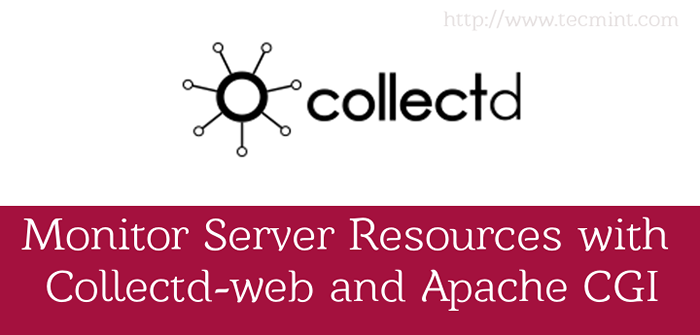
- 2946
- 558
- Lana Saumweber
In diesem Tutorial wird erläutert, wie Sie installieren und ausführen können Collectd-Web Schnittstelle, ein Tool für das Front-End-Webüberwachung für Sammeln Dämon in Verbindung mit Apache CGI Schnittstelle, um grafische HTML -Ausgänge zu erzeugen, um Linux -Boxen zu überwachen.
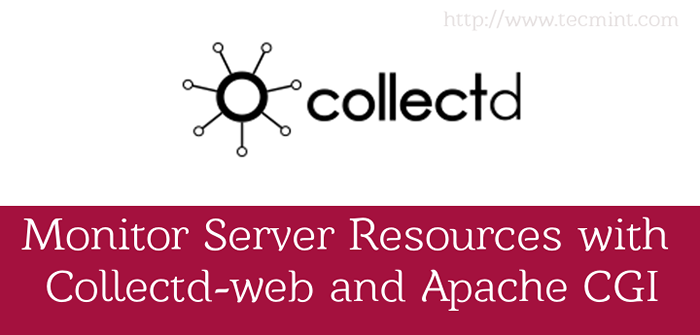 Überwachen Sie Linux Server -Ressourcen
Überwachen Sie Linux Server -Ressourcen Am Ende des Artikels werden wir auch vorstellen .Hasswd Apache -Authentifizierungsmechanismus.
Anforderungen
Die Anforderung dieses Artikels ist, dass Sie haben müssen Sammeln Und Collectd-Web Installiert auf Ihrem Linux -System. Um diese Pakete zu installieren, müssen Sie Schritte befolgen #1 Und #2 Aus dem vorherigen Artikel dieser Serie unter:
- Installieren Sie Collectd und Collectd-Web unter Linux
Befolgen Sie nur zwei Schritte aus dem obigen Link:
Schritt 1: Installieren Sie Collectd Service Schritt 2: Installieren Sie Collectd-Web und Abhängigkeiten
Sobald diese beiden erforderlichen Dinge erfolgreich abgeschlossen sind, können Sie in diesem Artikel weitere Anweisungen fortsetzen, um sie zu konfigurieren Collectd-Web mit Apache CGI.
Schritt 1: Installieren Sie den Apache -Webserver
1. Angenommen, Sie haben den Apache -Webserver bereits auf Ihrem System installiert, wenn nicht, können Sie den folgenden Befehl gemäß Ihrer Linux -Verteilung installieren.
# APT-Get Installieren Sie Apache2 [on Debian basierte Systeme] # yum installieren httpd [auf Roter Hut basierte Systeme]
2. Ändern Sie nach der Installation von Apache das Verzeichnis in Ihrem Standard -Webserver -Dokumentroot (das sich unter befindet /var/www/html/ oder /var/www Systempfad und klonen die Collectd-Web Github Projekt durch Ausgabe der folgenden Befehle:
# CD/var/www/html # Git Clone https: // github.com/httpdss/sammeld-Web.Git
Machen Sie auch die folgenden Collectd-Web Skript ausführbare Datei durch Ausgabe des folgenden Befehls:
# chmod +x/var/www/html/sammelweb/cgi-bin/graphdefs.CGI
Schritt 2: APache CGI (APache) aktivieren (.CGI -Skripte) für Standardhost
3. Damit Apache die CGI-Skripte im Standard-Host HTML Collectd-Web CGI-BIN-Verzeichnis ausführen können, müssen Sie die Apache-CGI-Schnittstelle für Bash-Skripte explizit aktivieren (mit .CGI Erweiterung) durch Änderung der Standorte verfügbar Standard -Host und Hinzufügen des folgenden Anweisungsblocks.
Auf Debian Systems
Öffnen Sie zunächst Apache -Standard -Host -Konfigurationsdatei für die Bearbeitung mit Nano Editor:
# nano/etc/apache2/seiten-verfügbare/000-default.Conf
Während die Datei zum Bearbeiten geöffnet wird, fügen Sie den folgenden Anweisungsblock unter dem hinzu Dokument Root Richtlinie wie auf dem folgenden Bild dargestellt:
Optionsindizes execcgi erlauben und addHandler cgi-script .CGI verlangt alles gewährt
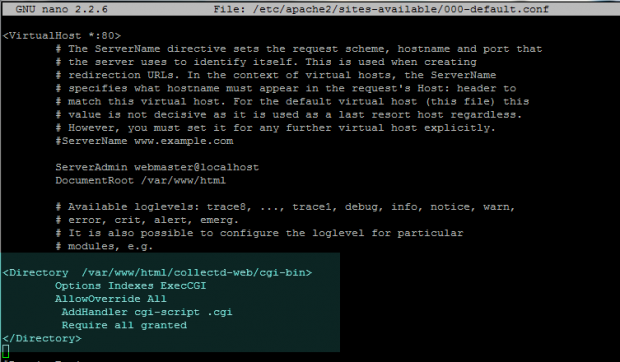 Aktivieren Sie CGI in Debian
Aktivieren Sie CGI in Debian Nachdem Sie mit der Bearbeitung der Datei fertig sind, schließen Sie sie mit Strg + o und beenden Sie den Nano -Editor (Strg+x), Aktivieren Sie dann das Apache -CGI -Modul und starten Sie den Server neu, um alle bisher vorgenommenen Änderungen anzuwenden, indem Sie die folgenden Befehle ausgeben:
# a2enmod cgi cgid # service apache2 restart oder # SystemCTL Neustart Apache2.Service [für systemd init Skripte]
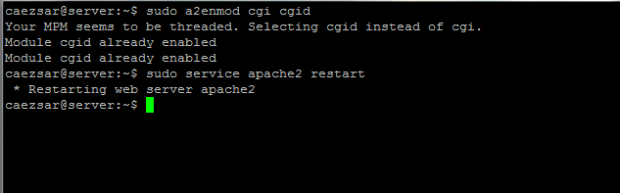 Aktivieren Sie Apache CGI
Aktivieren Sie Apache CGI Auf Redhat -Systemen
4. Um die Apache -CGI -Schnittstelle für CentOS/RHEL zu aktivieren, öffnen Sie httpd.Conf Apache -Konfigurationsdatei und fügen Sie die folgenden Zeilen unten in der Datei hinzu:
# nano/etc/httpd/conf/httpd.Conf
Fügen Sie den folgenden Auszug hinzu zu httpd.Conf Datei.
Skriptalias/cgi-bin/“/var/www/html/sammeld-web/cgi-bin .CGI .Pl
Um Änderungen anzuwenden, starten Sie neu httpd Dämon durch Ausgabe des folgenden Befehls:
# Service HTTPD Neustart oder # SystemCTL Neustart HTTPD [für systemd init Skripte]
Schritt 3: Durchsuchen Sie die Collectd-Web-Schnittstelle
5. Um zu besuchen Collectd-Web Schnittstellen Sie und visualisieren Sie Statistiken über Ihre bisher gesammelte Maschine, öffnen Sie einen Browser und navigieren Sie zu Ihrer Maschine IP-Adresse/sammeld-Web/ URI -Position unter Verwendung des HTTP -Protokolls.
http: // 192.168.1.211/sammeln Sie Web/
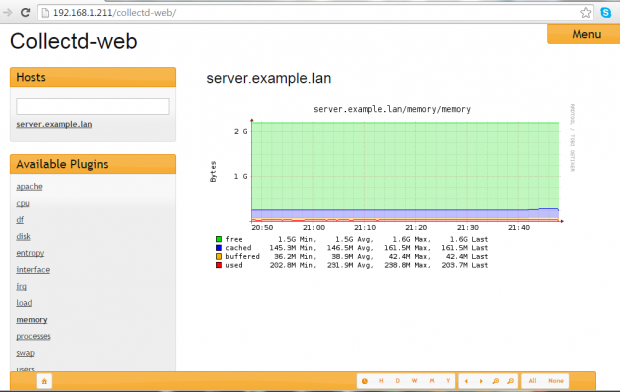 Collectd-Web Dashboard
Collectd-Web Dashboard Schritt 4: Passwort Protect Collectd-Web URL mit Apache-Authentifizierung
6. Falls Sie den Zugriff einschränken möchten Collectd-Web Schnittstelle durch Schutz des Apache -Authentifizierungsmechanismus (.htpasswd), bei der die Besucher einen Benutzernamen und ein Passwort eingeben müssen, um auf eine Webressource zuzugreifen.
Dazu müssen Sie installieren Apache2-utils Paket und erstellen Sie eine Reihe von Anmeldeinformationen für die lokale Authentifizierung. Um dieses Ziel zu erreichen, geben Sie zum ersten Mal den folgenden Befehl zur Installation aus Apache2-utils Paket:
# APT-Get Installieren Sie Apache2-utils [auf Debian basierte Systeme] # yum installieren httpd-tools [auf Roter Hut basierte Systeme]
7. Erstellen Sie als nächstes einen Benutzernamen und ein Passwort, das auf einem versteckten Einheimischen gespeichert wird .htpass Datei unter Apache Standard -Host gefunden Collectd-Web Pfad durch Ausgabe des folgenden Befehls:
# htpasswd -c/var/www/html/sammelweb/.htpass Your_username
Versuchen Sie, diese Datei zu schützen, indem Sie die folgenden Berechtigungen zuweisen:
# Chmod 700/var/www/html/sammelweb/.htpass # chown www-data/var/www/html/sammelweb/.htpass
8. Im nächsten Schritt, nachdem Sie erzeugt haben .htpass Datei, den APache -Standardhost zum Bearbeiten öffnen und den Server zur Verwendung anweisen htpasswd Grundlegende serverseitige Authentifizierung durch Hinzufügen des folgenden Anweisungsblocks, wie im folgenden Screenshot dargestellt:
AuthType Basic Authname "CollectD-eingeschränkte Seite" AuthbasicProvider-Datei authuserFile/var/www/html/sammelweb/.HTPass erfordern einen gültigen Benutzer
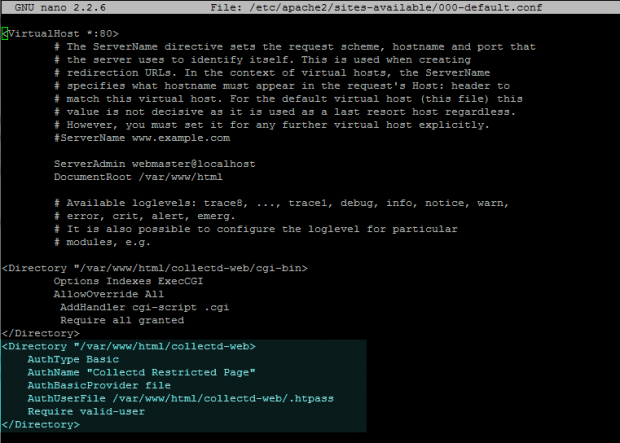 Apache Passwort schützen Verzeichnis
Apache Passwort schützen Verzeichnis 9. Der letzte Schritt, um Änderungen widerzuspiegeln, besteht darin, neu zu starten Apache Server durch Ausgabe des folgenden Befehls und besuchen Sie die Coollectd-Web URL -Seite wie oben beschrieben.
Auf der Webseite sollte ein Pop-up angezeigt werden, in dem Sie Ihre Authentifizierungsanmeldeinformationen beantragen können. Verwenden Sie den zuvor erstellten Benutzernamen und das zuvor erstellte Kennwort, um auf CollectD -Weboberfläche zuzugreifen.
# Service Apache2 neu starten [on Debian basierte Systeme] # Service HTTPD Neustart [auf Roter Hut basierte Systeme] oder ---------------- für systemd init Skripte ---------------- # SystemCTL starten Sie Apache2 neu starten2.Service # SystemCTL Neustart HTTP neu.Service
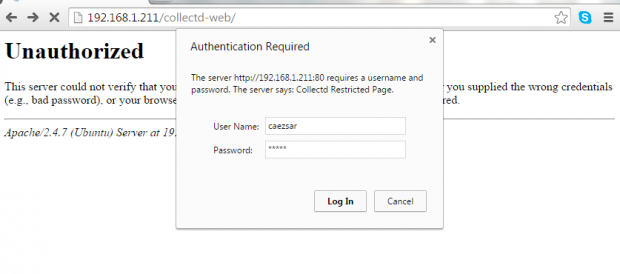 Apache -Passwort -Authentifizierung
Apache -Passwort -Authentifizierung 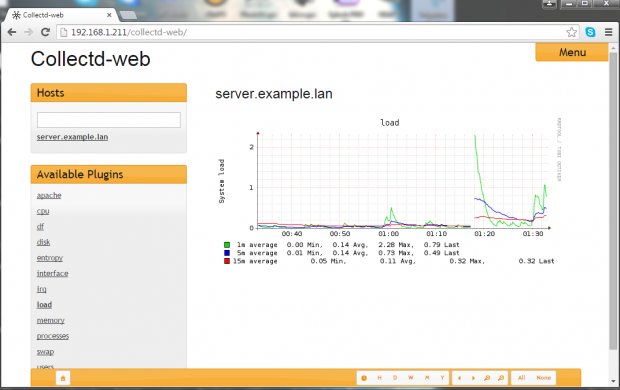 Collectd-Web-Panel
Collectd-Web-Panel
- « Installieren und Konfigurieren von X2GO -Server und Client auf Debian 8
- 12 Nützliche PHP -Befehlszeile Verwendung Jeder Linux -Benutzer muss es wissen »

